CEL ĆWICZENIA.
Celem ćwiczenia jest zapoznanie się z budową i zasadą działania oraz rodzajami kości pamięci RAM, a także metodami diagnozowania tejże pamięci i jej instalacją w komputerze.
PODSTAWY TEORETYCZNE.
Podstawowe wiadomości o pamięci operacyjnej
Pamięć jest tymczasowym nośnikiem danych, muszą się w niej znajdować wszystkie programy i dane przetwarzane w danej chwili przez procesor komputera. Pamięć jest nośnikiem tymczasowym, ponieważ wszystkie dane i programy pozostaną w niej tylko do momentu wyłączenia lub zresetowania systemu. Dlatego właśnie przed zresetowaniem lub wyłączeniem komputera powinno się zapisać na trwalszy nośnik (najczęściej twardy dysk) wszystkie zmiany, by w przyszłości można je było odtworzyć.
Pamięć często określa się mianem RAM, co jest skrótem od Random Access Memory (pamięć o losowym dostępie). Nazywa się ją tak dlatego, iż można losowo (i szybko) uzyskać dostęp do każdej pozycji w pamięci. Gdy mówimy o pamięci komputera, najczęściej mamy na myśli systemową pamięć RAM, przechowującą uruchomione programy i dane przetwarzane przez procesor.
Skrótem RAM można określać zarówno same kości pamięci, jak i jej logiczną organizację oraz mapowanie w systemie. Pod pojęciami mapowania i logicznej organizacji pamięci kryje się sposób, w jaki są mapowane adresy pamięci w zainstalowanych układach oraz rozmieszczenie różnych typów informacji systemowych w określonych adresach.
Początkujący użytkownicy komputerów często mylą pamięć z pojemnościami dysków, ponieważ pojemność zarówno pamięci, jak i dysków wyraża się w megabajtach i gigabajtach. Najlepszą analogią wyjaśniającą zależności między pamięcią a dyskami, jest porównanie ich do małego biura z biurkiem i kartoteką.
W tej popularnej analogii kartoteka reprezentuje twardy dysk, w którym zarówno programy, jak i dane są przechowywane przez dłuższy czas. Biurko przedstawia pamięć systemową, dzięki której pracująca przy biurku osoba (działająca jak procesor) ma bezpośredni dostęp do każdej położonej na nim teczki (pliku). Każda teczka, zanim rozpocznie się nad nią pracę, musi zostać przeniesiona z kartoteki na biurko. Jeśli biurko jest wystarczająco duże, można będzie otworzyć na nim w tym samym czasie wiele teczek; podobnie jest z komputerem; jeśli ma więcej pamięci, będzie można na nim uruchomić więcej lub większe programy.
Zwiększenie pojemności twardego dysku w komputerze jest tym samym, co zaopatrzenie biura w większą kartotekę - będzie można przechowywać przez dłuższy czas więcej plików (teczek). Zwiększenie pojemności pamięci jest podobne do wymienienia biurka na większe - będziesz mógł pracować w tym samym czasie z większą liczbą programów i danych.
Istnieje jednak poważna różnica pomiędzy pracą biura a tym, co w rzeczywistości dzieje się z danymi w komputerze; w przeciwieństwie do biura, dane umieszczane w pamięci komputera są tylko kopiami, podczas gdy oryginalne pliki nadal pozostają na twardym dysku. Zwróć uwagę, że z powodu tymczasowej natury pamięci, wszystkie zmienione pliki muszą być ponownie zachowane na dysku, zanim zostaną utracone w wyniku wyłączenia lub zrestartowania komputera. Jeśli nie zapiszesz zmian dokonanych na pliku pozostającym w pamięci, oryginalny plik na twardym dysku pozostanie niezmieniony. To jest tak, jakby w chwili zamknięcia biura wyrzucano wszystkie pozostałe na biurku teczki, podczas gdy oryginały nadal pozostają w kartotece.
Pamięć tymczasowo przechowuje uruchomione programy oraz wykorzystywane przez nie dane. Kości RAM czasem są również nazywane pamięcią ulotną, ponieważ gdy wyłączysz komputer lub gdy nastąpi przerwa w dostawie energii, wszystko, co przechowuje RAM, zostanie utracone, z wyjątkiem tego, co zostało zachowane na dysku. Z powodu ulotnej natury pamięci RAM, wielu użytkowników komputerów ma zwyczaj częstego zapisywania swojej pracy (niektóre programy potrafią robić to automatycznie w zdefiniowanych przez użytkownika odstępach czasu).
Uruchamiając program komputerowy, powodujesz przekopiowanie go do pamięci, w której pozostaje aż do zakończenia działania. Procesor wykonuje znajdujące się w RAM-ie instrukcje; w pamięci RAM przechowywane są również wyniki. Gdy korzystasz z edytora tekstu, dane o naciśniętych przez ciebie klawiszach przechowywane są w pamięci RAM, podobnie liczby wykorzystywane do obliczeń. Gdy wybierasz opcje zachowania danych, informujesz program, że chcesz zapisać zawartość RAM-u w postaci pliku na twardym dysku.
Z fizycznego punktu widzenia, RAM jest zbiorem układów lub modułów zawierających kości pamięci, które umieszcza się w gniazdach na płycie głównej. Te układy lub moduły różnią się od siebie zarówno zasilaniem, jak i wymiarami i aby poprawnie funkcjonowały, muszą być kompatybilne z systemem, w którym mają zostać zainstalowane.
Pamięć, zaraz po procesorze, może być jednym z najdroższych elementów nowoczesnego komputera PC, mimo iż w ciągu ostatnich lat znacznie spadły jej ceny. Nawet mimo spadku cen, nadal musisz wydać na pamięć do dwóch razy więcej niż na płytę główną. Zanim w połowie 1996 r. gwałtownie spadły ceny, pamięć przez wiele lat sprzedawano po stałej cenie około 160 zł za megabajt. 16 MB (w tym okresie typowa ilość pamięci w komputerze domowym) kosztowało ponad 2400 zł. Pamięć była wówczas droższa od swej wagi w złocie.
Pod koniec 1996 r. ceny pamięci ustabilizowały się na poziomie około 16 zł za megabajt; czyli na przestrzeni niecałego roku cena 1 MB pamięci spadła dziesięciokrotnie. Po początkowym gwałtownym załamaniu się, ceny pamięci nadal opadały i ostatnio wynoszą około 6 zł za MB lub około 400 zł za 64 MB, typową ilość pamięci w dzisiejszych komputerach domowych. W obecnie kupowanych komputerach instalujemy około czterech razy więcej pamięci niż w komputerach będących standardem kilka lat temu i wydajemy na nią około 1/6 tego, ile musielibyśmy zapłacić, zanim załamały się ceny.
Pamięć kosztuje co prawda znacznie mniej niż kilka lat temu, ale okres jej użyteczności uległ znacznemu skróceniu. Szybciej niż kiedykolwiek wcześniej ukazują się na rynku nowe układy pamięci i o wiele bardziej prawdopodobne jest, że w nowym komputerze będzie należało instalować inne kości niż w komputerze już posiadanym. Oznacza to, że jeśli naprawa lub zmodernizowanie komputera wymaga wymiany płyty głównej, może się okazać, że musisz wymienić również układy pamięci. Szansa na wykorzystanie w nowej płycie głównej zainstalowanych w posiadanym już komputerze pamięci jest znikoma. W przyszłości sytuacja prawdopodobnie nie ulegnie zmianie i płyta główna, którą kupisz za rok, będzie musiała być obsadzana innymi od stosowanych dzisiaj układami pamięci.
Z tego powodu ważnym jest, byś poznał wszystkie typy aktualnie sprzedawanych pamięci, dzięki czemu łatwiej będzie ci zdecydować, jakiego rodzaju pamięci wymaga dany komputer, z większą łatwością będziesz mógł również planować przyszłe modernizacje i naprawy.
Budowa i zasada działania pamięci RAM
Aby zorganizować komórki pamięci w sprawnie funkcjonujący układ, należy je odpowiednio zaadresować. Najprostszym sposobem jest zorganizowanie pamięci liniowo - jest to tak zwane adresowanie 2D. Do każdej komórki podłączone jest wejście, sygnał wybierania pochodzący z dekodera oraz wyjście. Nieco innym sposobem jest adresowanie przy użyciu tzw. matrycy 3D. Pamięć organizuje się tutaj dzieląc dostępne elementy na wiersze i kolumny. Dostęp do pojedynczego elementu pamiętającego można uzyskać po zaadresowaniu odpowiedniego wiersza i kolumny. Dlatego też komórka RAM obok wejścia i wyjścia musi dysponować jeszcze dwoma sygnałami wybierania, odpowiednio z dekodera kolumn i wierszy. Zaletą pamięci adresowanej liniowo jest prosty i szybszy dostęp do poszczególnych bitów niż w przypadku pamięci stronicowanej (3D), lecz niestety, przy takiej organizacji budowanie większych modułów RAM jest kłopotliwe. Dlatego też w przemyśle stosuje się zazwyczaj układy pamięci zorganizowanej w matrycę 3D, pozwala to na nieskomplikowane tworzenie większych modułów o jednolitym sposobie adresowania. W komputerach PC procesor uzyskuje dostęp do danych zawartych w pamięci DRAM w pakietach o długości 4-bitów (z pojedynczego rzędu), które są przesyłane sekwencyjnie lub naprzemiennie (tzw. przeplot - interleave). Pomimo tego, że ostatnie trzy bity są dostarczane wraz z taktem zegara, to konieczność odpowiedniego przygotowania transmisji danych sprawia, że przed pierwszym bitem "wstawiony" zostaje jeden cykl oczekiwania. Taki sposób transferu danych można oznaczyć jako cykl 2-1-1-1.
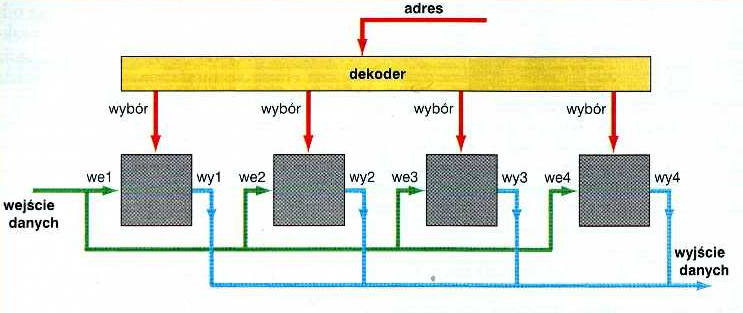
Struktura pamięci typu 2D
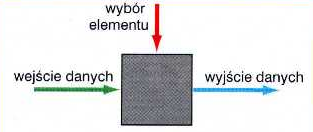
Struktura pamięci typu 3D Element pamięci typu 2D
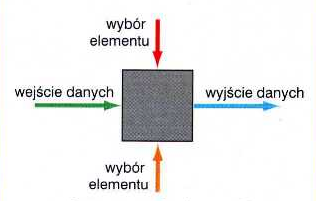
Element pamięci typu 3D
Rodzaje pamięci RAM
Dynamiczna pamięć RAM (DRAM)
W nowoczesnych komputerach najczęściej wykorzystuje się dynamiczne pamięci RAM. Największą przewagą DRAM nad innymi pamięciami jest jej duża gęstość, dzięki której w jednym niewielkim układzie można umieścić znacznie więcej bitów, oraz bardzo niska cena, umożliwiająca produkcję układów pamięci o dużej pojemności.
Komórki pamięci DRAM są niewielkimi kondensatorami przechowującymi ładunki oznaczające bity. Problemem jest tu dynamiczność DRAM; pamięci te muszą być stale odświeżane, ponieważ przy braku odświeżania zanikłyby przechowywane w poszczególnych komórkach ładunki elektryczne, co spowodowałoby utratę zgromadzonych w nich danych. Odświeżanie następuje, gdy systemowy kontroler pamięci zarządza małą przerwę, podczas której odczytuje wszystkie dane zawarte w poszczególnych komórkach. Kontroler pamięci (zazwyczaj wbudowany w chipset płyty głównej) jest w większości systemów ustawiony zgodnie z wynoszącym 15s (mikrosekund) fabrycznym standardem częstotliwości odświeżania. Dostęp do pamięci jest zorganizowany w taki sposób, że po dokładnie 128 cyklach zostaną odczytane wszystkie wiersze pamięci. Czyli inaczej mówiąc, odświeżenie danych następuje po każdych 1,92 ms (milisekundy lub 128*15s).
Niestety, odświeżanie pamięci zabiera procesorowi wiele cykli. W starszych komputerach cykle odświeżania mogły zająć nawet 10 lub więcej procent czasu procesora. Na szczęście, w obecnie produkowanych systemach, w których procesory pracują z częstotliwościami rzędu setek megaherców, odświeżanie zajmuje najczęściej nie więcej niż 1% czasu procesora. W BIOS-ach niektórych komputerów masz możliwość zwiększenia czasu pomiędzy kolejnymi odświeżeniami pamięci, co przyśpiesza działanie komputera, ale i zarazem może prowadzić do losowego występowania tzw. miękkich błędów pamięci. Miękki błąd jest błędem danych, który nie został spowodowany przez uszkodzony układ pamięci. Dlatego lepiej zazwyczaj pozostać przy zalecanych lub standardowych ustawieniach odświeżania pamięci. Tym bardziej zresztą, że w nowoczesnych komputerach odświeżanie zabiera tylko około 1% całkowitej wydajności systemu, czyli siłą rzeczy, zwiększanie czasu odświeżania będzie miało bardzo niewielki wpływ na osiągi komputera.
W pamięciach DRAM bit jest tylko jedną parą tranzystora i kondensatora, dzięki czemu pamięci te mają bardzo dużą gęstość. Dzięki takiemu rozwiązaniu, można produkować układy DRAM o pojemności większej, niż było to możliwe z innymi układami pamięci. Istnieją już układy DRAM o pojemności ponad 256 Mb. Kości o tej pojemności zawierają co najmniej 256 milionów tranzystorów! W porównaniu z tym, nieszczególnie wypadają nawet procesory Pentium II, które przecież posiadają ich tylko 7,5 miliona. Różnica polega na tym, iż pary tranzystorów i kondensatorów w pamięciach są ułożone w prosty (zazwyczaj kwadratowy), powtarzający się układ, podczas gdy struktury znajdujące się w procesorze są nie tylko znacznie bardziej różnorodne i skomplikowane, ale i w równie skomplikowany sposób ze sobą połączone. Co najmniej jeden z producentów pracuje obecnie nad pamięciami wykonywanymi w technologii 0,05 mikrona, o gęstości 256 gigabitów, które mają trafić do seryjnej produkcji około roku 2001/2002. Oznacza to, iż pojemności pamięci nadal będą rosły w tempie równym temu, w jakim wzrastały do dzisiaj.
Pamięci DRAM wykorzystuje się w komputerach PC z powodu ich niskiej ceny oraz możliwości gęstego upakowania kości, dzięki czemu na niedużej przestrzeni można zgromadzić dużą pojemność pamięci. Niestety, układy DRAM są również wolne, zazwyczaj dużo wolniejsze od procesora. Z tego powodu powstało wiele różnych architektur pamięci DRAM, zaprojektowanych z myślą o poprawie wydajności.
Statyczna pamięć RAM (SRAM)
Pamięć podręczna jest zupełnie innym rodzajem pamięci, zdecydowanie szybszym od większości odmian układów DRAM. SRAM jest skrótem od Static RAM, czyli pamięci statycznej, która w przeciwieństwie do układów DRAM (pamięci dynamicznej) nie wymaga odświeżania. Dzięki rozwiązaniom zastosowanym w układach SRAM nie tylko została wyeliminowana konieczność cyklicznego odświeżania, ale i uzyskano znaczne zwiększenie szybkości, dzięki czemu układy te mogą w pełni dotrzymać kroku nowoczesnym procesorom.
Czasy dostępu pamięci SRAM wynoszą nawet poniżej 2 ns, dzięki czemu mogą współpracować z procesorami pracującymi z częstotliwościami 500 i więcej MHz! Tak dobre wyniki osiągnięto dzięki budowie układów SRAM, w których każda komórka pamięci jest zbudowana z sześciu tranzystorów. Dzięki temu niepotrzebne stało się odświeżanie pamięci, ponieważ w komórkach nie ma rozładowujących się z upływem czasu kondensatorów. Pamięci SRAM będą przechowywały informację tak długo, jak długo będą zasilane. Dlaczego więc, skoro układy SDRAM są tak dobre, nie stosuje się ich jako pamięci systemowej? Odpowiedź przedstawia poniższa tabela:
Typ |
Szybkość |
Gęstość |
Koszt wytworzenia |
DRAM |
Wolne |
Wysoka |
Niski |
SDRAM |
Szybkie |
Niska |
Wysoki |
SRAM w porównaniu do układów DRAM jest dużo szybsza, ale równocześnie ma dużo mniejszą gęstość, jest również o wiele droższa. Mniejsza gęstość oznacza, że układy SRAM mają większe wymiary i w sumie przechowują mniej komórek pamięci. Duża ilość tranzystorów i grupowa budowa układów oznacza, że kości SRAM są nie tylko większe, ale i droższe w porównaniu z układami DRAM. Na przykład moduł SDRAM może zawierać ponad 64 MB RAM, podczas gdy moduł SDRAM o takim samym rozmiarze będzie miał tylko 2 MB, a koszt jego wytworzenia wyniesie tyle samo, co 64 MB modułu DRAM. Ogólnie rzecz biorąc, pamięć SRAM jest około 30 razu większa i 30 razy droższa od pamięci DRAM. Z powodu dużych rozmiarów i kosztów wytwarzania, moduły SRAM nie są stosowane jako pamięć systemowa komputerów PC.
Choć SRAM jest zbyt droga, by można było ją wykorzystywać jako pamięć systemową pecetów, projektanci systemów PC znaleźli sposób, by za jej pomocą znacząco zwiększyć wydajność komputerów. Zamiast wydawać duże kwoty na układy SRAM i wykorzystywać je jako pamięć systemową, taniej było wyposażyć procesor w niewielką ilość bardzo szybkiej pamięci SRAM, nazywanej pamięcią podręczną (ang. cache memory). Pamięć podręczna pracuje z częstotliwością zbliżoną lub nawet równą częstotliwości pracy procesora i jest pamięcią, z której bezpośrednio korzysta procesor. Podczas operacji odczytu dane w szybkiej pamięci podręcznej są z wyprzedzeniem wymieniane z wolniejszą pamięcią systemową DRAM.
Do niedawna szybkość pamięci DRAM była ograniczona do około 60 ns (16 MHz). W czasie gdy komputery PC pracowały z częstotliwościami 16 i mniej MHz, 60-nanosekundowe układy DRAM w pełni dotrzymywały kroku procesorowi i płycie głównej, przez co nie było potrzeby stosowania pamięci podręcznej. Jednak od czasu gdy procesory zaczęły być taktowane z częstotliwością wyższą od 16 MHz, pamięci DRAM przestały wystarczać i projektanci komputerów zwrócili uwagę na możliwości skryte w układach SRAM. Nastąpiło to na przełomie lat 1987/1988, gdy na rynku pojawiły się pierwsze procesory 386 taktowane częstotliwościami 16 i 20 MHz. Systemy z tymi procesorami były jednymi z pierwszych systemów posiadających pamięć podręczną, z której procesor bezpośrednio pobierał dane. Ponieważ pamięć podręczna może pracować z szybkością procesora, kontroler pamięci podręcznej przewiduje z wyprzedzeniem, jakich danych będzie potrzebował procesor i kopiuje je z pamięci systemowej do szybszej pamięci podręcznej. Dzięki temu, gdy procesor wywoła adres pamięci, zostaną mu dostarczone dane z pamięci podręcznej.
Efektywność pamięci podręcznej jest wyrażana za pomocą współczynnika trafień (ang. hit ratio). Jest to stosunek liczby trafień do sumy wszystkich odczytów pamięci. Trafienie następuje, gdy procesorowi są potrzebne dane, które zostały już wcześniej umieszczone w pamięci podręcznej, dzięki czemu procesor nie musi ich odczytywać z pamięci systemowej. Chybieniem (ang. cache miss) nazywana jest sytuacja, w której kontroler pamięci podręcznej nie przewidział, iż dane, które chce odczytać procesor, będą potrzebne, przez co procesor musi je odczytywać z wolniejszej pamięci systemowej. Za każdym razem, gdy procesor odczytuje dane z pamięci systemowej, musi czekać, ponieważ pamięć ta działa z niższą od niego częstotliwością. Jeśli procesor pracuje z częstotliwością 233 MHz, jego cykl trwa około 4 nanosekund. Pamięć systemowa natomiast może mieć czas dostępu równy 60 ns, co oznacza, że pracuje z częstotliwością tylko 16 MHz. Z tego powodu, za każdym razem, gdy procesor odczytuje dane z pamięci systemowej, praktycznie zwalnia do 16 MHz! Zwolnienie jest osiągane poprzez realizowanie przez procesor cykli oczekiwania (ang. wait states), podczas których nie są wykonywane żadne operacje - procesor właściwie zatrzymuje się, oczekując na dane z pamięci systemowej. Dlatego rozwiązania zastosowane przy projektowaniu działania pamięci podręcznej mają bardzo duży wpływ na wydajność systemu.
W nowoczesnych komputerach, w celu zminimalizowania sytuacji, kiedy procesor jest zmuszony do oczekiwania na dane z wolniejszej pamięci systemowej, stosuje się dwa poziomy pamięci podręcznej: pamięć podręczną L1 i pamięć podręczną L2. Pamięć podręczna pierwszego poziomu (L1) jest również nazywana integralną lub wewnętrzną pamięcią podręczną, ponieważ znajduje się bezpośrednio w procesorze i jest częścią jego matrycy. Z tego powodu L1 zawsze pracuje z pełną częstotliwością jądra procesora i jest najszybszą pamięcią podręczną w każdym systemie. Wszystkie procesory 486 i nowsze zawierają zintegrowaną pamięć podręczną pierwszego poziomu, dzięki czemu są znacząco szybsze od swoich poprzedników. Pamięć podręczna drugiego poziomu jest nazywana również zewnętrzną pamięcią podręczną, ponieważ znajduje się poza samym procesorem. Na początku pamięć ta znajdowała się na płycie głównej; tak było w przypadku systemów z procesorami 386, 486 i Pentium. W systemach tych pamięć podręczna L2 pracuje z częstotliwością płyty głównej.
W celu poprawienia wydajności, pamięć podręczna drugiego poziomu w nowszych procesorach Intela, łącznie z procesorami Pentium Pro i Pentium II, jest częścią samego procesora. Również nie znajduje się w matrycy procesora, ale jest umieszczona wewnątrz jego modułu lub układu. Z tego powodu systemy z procesorami Pentium Pro i Pentium II nie mają żadnej pamięci podręcznej na płycie głównej - wszystko znajduje się w module lub układzie procesora.
Synchroniczna pamięć DRAM (SDRAM)
SDRAM jest skrótem od Synchronous DRAM, czyli pamięci, która działa synchronicznie z magistralą. SDRAM przekazuje informacje za pomocą bardzo szybkiego potoku, wykorzystując szybki, taktowany interfejs. Dzięki zastosowaniu pamięci SDRAM znacząco zmniejsza się opóźnienie, ponieważ układy te są już zsynchronizowane z częstotliwością pracy płyty głównej.
Zanim będziesz mógł zainstalować układy SDRAM w komputerze, podobnie jak pamięci EDO, muszą być one obsługiwane przez chipset płyty głównej. Od początku 1997 r. wszystkie chipsety Intela, wraz z chipsetami 430VX i 430TX, w pełni obsługują SDRAM, co czyni te układy najpopularniejszymi pamięciami na rynku nowych komputerów. Pamięci SDRAM są przede wszystkim dostosowane do architektury procesorów Pentium II oraz nowych płyt głównych, na których można te procesory umieszczać.
Osiągana przez SDRAM wydajność jest o wiele większa od wydajności pamięci FPM i EDO. Ponieważ SDRAM jest jedną z odmian DRAM, początkowe opóźnienie jest takie samo, ale za to całkowite czasy cykli są znacznie krótsze od wcześniejszych pamięci FPM i EDO. Taktowanie SDRAM podczas dostępu seryjnego jest zgodne ze schematem 5-1-1-1; czyli 4 transfery pamięci zakończą się już po 8 cyklach. Pamięci EDO potrzebowały na wykonanie tej samej operacji 11 cykli, a pamięci FPM aż 14.
SDRAM poza możliwością pracy ze znacznie krótszymi cyklami obsługuje również 100-megahercowe (10-nanosekundowe) i szybsze magistrale, które w 1998 roku stały się nowym standardem częstotliwości pracy magistral systemowych. Dzięki temu, w praktycznie wszystkich sprzedanych w 1998 r. komputerach wykorzystano właśnie te pamięci.
Prawdopodobnie w niedalekiej przyszłości pamięci SDRAM będą mogły pracować na nawet 200-megahercowych i szybszych magistralach. SDRAM są sprzedawane w formie DIMM, a ich szybkość często określa się nie w nanosekundach, lecz w megahercach. Z tego powodu możesz natknąć się na takie same pamięci sprzedawane jako 66 MHz lub 15 ns, 83 MHz lub 12 ns czy też 100 MHz lub 10 ns. Z powodu bardzo szybkich taktowań pamięci podczas pracy z częstotliwością 100 MHz, Intel stworzył standard PC/100, w którym zdefiniował wymagania, jakie muszą spełnić układy pamięci, by pozostawały stabilne przy częstotliwości taktowania wynoszącej 100 MHz. Większość pamięci z certyfikatem PC/100 ma w celu zachowania odpowiedniego marginesu błędu czas dostępu 8 ns, czyli może pracować z częstotliwością 125 MHz. Jednak nawet jeśli układy te mogą pracować z takimi częstotliwościami, oficjalnie posiadają wyłącznie certyfikat PC/100. Choć 10-nanosekundowe pamięci również mogłyby działać z częstotliwością 100 MHz, Intel stwierdził, że z powodu zbyt małego marginesu błędu mogłyby nie być stabilne.
Pomimo iż SDRAM jest znacząco szybszy od poprzednich typów pamięci, nie jest od nich dużo droższy, dzięki czemu jeszcze szybciej wzrosła jego popularność.
Pamięć FPM (Fast Page Mode) DRAM
Dostęp do standardowych pamięci DRAM odbywa się poprzez stronicowanie (ang. paging). Zwykłe odczyty i zapisy danych w pamięci wymagają wybrania wiersza i kolumny, co zabiera trochę czasu. Stronicowanie polega na udostępnianiu komórek z tego samego wiersza, dzięki czemu należy zmieniać tylko adres kolumny. Wykorzystująca ten sposób dostępu pamięć jest nazywana PM (Page Mode) lub FPM (Fast Page Mode). Istnieją również inne wersje pamięci FPM, nazywane pamięcią SC (Static Column) lub pamięcią NM (Nibble Mode).
Stronicowanie jest prostym sposobem zwiększenia wydajności pamięci, poprzez podzielenie jej na strony mające długość od 512 bajtów do kilku kilobajtów. Dostęp do wszystkich komórek wewnątrz strony jest dzięki mechanizmom stronicowania szybszy o wiele cykli oczekiwania. Jeśli docelowa komórka pamięci znajduje się poza aktualnie wybraną stroną, procesor musi odczekać kilka dodatkowych cykli, aż do chwili gdy system wybierze nową stronę.
W miarę upływu czasu wymyślano coraz to nowe sposoby uzyskiwania szybszego dostępu do pamięci DRAM. Jedną z najbardziej znaczących zmian była implementacja w procesorach 486 i późniejszych seryjnego trybu dostępu (ang. burst mode). W seryjnym taktowaniu pamięci wykorzystano fakt, iż kolejne dostępy do niej dotyczą najczęściej komórek położonych blisko siebie. Dzięki wykorzystaniu trybu seryjnego, po ustaleniu wiersza i kolumny komórki pamięci, można bez żadnych dodatkowych cykli oczekiwania czy opóźnień uzyskać dostęp do komórek sąsiednich. Dostęp seryjny jest zazwyczaj ograniczony do czterech kolejnych odczytów/zapisów. Dlatego taktowanie opisuje się często liczbami cykli potrzebnymi na uzyskanie kolejnych dostępów. Typowe taktowanie pamięci DRAM w trybie seryjnym jest zazwyczaj wyrażane w postaci x-y-y-y, gdzie x jest czasem pierwszego dostępu (sumy opóźnienia i czasu cyklu), a y liczbą cykli potrzebnych do uzyskania każdego z kolejnych dostępów.
Standardowe, 60-nanosekundowe pamięci DRAM są w trybie seryjnym taktowane zgodnie ze schematem 5-3-3-3. Oznacza to, że uzyskanie pierwszego dostępu do pamięci zajmie w sumie pięć cykli (przy 66-megahercowej magistrali systemowej czas uzyskania pierwszego dostępu wyniesie około 75 ns lub inaczej pięciu cykli po 15 ns), a każdy kolejny dostęp serii zajmie po trzy cykle (3 × 15 ns = 45 ns). Jak widać, uzyskane czasy dostępu do pamięci są niższe, niż wynikałoby to z samej specyfikacji pamięci. Zwróć jednak uwagę, że bez wykorzystania trybu seryjnego dostęp do pamięci odbywałby się zgodnie ze schematem 5-5-5-5, ponieważ przy przeprowadzaniu każdego transferu do i z pamięci występowałoby pełne opóźnienie. Układy DRAM obsługujące stronicowanie i dostęp seryjny są nazywane pamięcią FPM (Fast Page Mode). Nazwa ta wynika z tego, że w trybie seryjnym dostępy do znajdujących się na tej samej stronie pamięci danych są uzyskiwane z mniejszym opóźnieniem. W większości komputerów 486 i nowszych wykorzystano układy FPM; w starszych komputerach stosowano standardowe pamięci DRAM.
Innym sposobem na przyśpieszenie pamięci FPM jest przeplatanie (ang. interleaving). W trybie dostępu przeplatanego, dwa osobne banki pamięci są odczytywane naprzemiennie. Gdy w jednym z banków trwa odczyt lub zapis danych, w drugim wybiera się w tym samym czasie wiersz i kolumnę komórki. Dzięki temu, gdy pierwszy bank kończy przekazywanie danych, drugi zakończył już okres opóźnienia i jest gotowy do kolejnego transferu. W czasie gdy w drugim banku trwa przesyłanie danych, w pierwszym banku wybierany jest wiersz i kolumna komórki pamięci, od której rozpocznie się kolejny dostęp. Jedynym problemem jest to, że aby skorzystać z dostępu przeplatanego, musisz obsadzić dokładnie takimi samymi kośćmi dwa banki na płycie głównej. Było to bardzo popularne rozwiązanie w systemach z 32-bitową pamięcią i procesorami 486, ale szybko straciło uznanie po ukazaniu się komputerów z procesorami Pentium, które posiadały pamięci 64-bitowe. By móc skorzystać z techniki przeplatania w komputerach Pentium, musiałbyś zainstalować jednocześnie 128 bitów pamięci, czyli albo cztery 72-końcówkowe pamięci SIMM, albo dwa moduły DIMM.
Pamięć EDO RAM
W 1995r pojawił się nowy typ pamięci dla systemów z procesorami Pentium, nazwany EDO (Extended Data Out) RAM. Pamięć EDO to zmodyfikowana pamięć FPM i z tego powodu bywa nazywana również pamięcią HPM (Hyper Page Mode). Pamięć EDO została wynaleziona i opatentowana przez firmę Micron Technology, która udzieliła licencji na jej produkcję wielu innym producentom. EDO składa się ze specjalnie wyprodukowanych układów, które pozwalają na zazębianie się taktowań pomiędzy udanymi dostępami. Skrót EDO odnosi się przede wszystkim do tego, iż w przeciwieństwie do pamięci FPM, sterowniki wyjścia danych na układzie nie są wyłączane, gdy kontroler pamięci usuwa adres kolumny w celu rozpoczęcia kolejnego cyklu. Dzięki temu kolejny cykl może nastąpić zaraz za poprzednim, co umożliwia zaoszczędzenie na każdym cyklu około 10 ns.
Ponieważ układy EDO umożliwiają kontrolerowi pamięci rozpoczęcie instrukcji adresowania nowej kolumny jeszcze podczas odczytywania danych pod aktualnych adresem, czasy cykli uległy znacznemu skróceniu. Rozwiązanie to jest bardzo podobne do przeplatania banków w starszych systemach, ale w przeciwieństwie do przeplatania, by z niego skorzystać, nie musisz posiadać dwóch identycznie obsadzonych banków pamięci.
EDO RAM w trybie seryjnym umożliwia zastosowanie taktowania zgodnego ze schematem 5-2-2-2, czyli lepszym od osiąganego przez układy FPM schematu 5-3-3-3. Oznacza to, że pamięci EDO w ciągu 11 cykli systemowych mogą wykonać cztery transfery danych, natomiast pamięci FPM do tego samego zadania potrzebują 14 cykli. Choć czas potrzebny na wykonanie transferów został zmniejszony o 22%, pamięci EDO zazwyczaj zwiększają ogólną wydajność systemu o około 5%. Nawet jeśli uzyskany wzrost wydajności wydaje się niewielki, warto zauważyć, iż pamięci EDO bazują na tym samym podstawowym układzie DRAM co pamięci FPM, a to oznacza, że koszt ich produkcji praktycznie nie różni się od kosztu produkcji układów FPM. Dzięki temu układy EDO kosztują niemal tyle samo co układy FPM, a oferują wyższą wydajność.
Pamięci EDO mogą zostać wykorzystane tylko pod warunkiem, że obsługuje je chipset płyty głównej. Większość chipsetów powstałych od roku 1995, kiedy na rynku ukazał się chipset 430FX (Triton), obsługuje układy EDO. Dzięki porównywalnym z pamięciami FPM kosztom wytwarzania oraz obsługiwaniu przez chipsety Intela, rynek bardzo szybko całkowicie przerzucił się na kości EDO.
Układy EDO są idealnym rozwiązaniem dla systemów z magistralą pracującą do 66 MHz, co do roku 1997 w zupełności zaspokajało potrzeby rynku. Jednak w 1998 r. na rynku pojawiły się nowsze i szybsze pamięci SDRAM (Synchronous DRAM), które wkrótce stały się nowym standardem pamięci komputerów PC.
Pamięć BURST EDO
Jedną z odmian pamięci EDO są układy BEDO DRAM (Burst Extended-Data-Out Dynamic Random Access Memory), których specjalny tryb seryjny umożliwia uzyskanie jeszcze szybszych transferów pamięci. Niestety, obsługiwał je tylko jeden chipset (Intel 440FX Natoma) i zostały szybko wyparte przez układy SDRAM, faworyzowane przez projektantów chipsetów i systemów PC. Pamięci BEDO nie są już produkowane i nie spotyka się ich w obecnie sprzedawanych komputerach.
Pamięć RDRAM
RDRAM, nazywany również Rambus DRAM, jest pamięcią opartą na zupełnie nowych rozwiązaniach, która początkowo, w latach 1999/2000, ma się znaleźć tylko w komputerach o największej mocy. RDRAM jest wspierany przez Intel i będzie bezpośrednio obsługiwany przez wszystkie jego chipsety.
RDRAM, dzięki podwojeniu znajdującej się w układzie magistrali danych do 16 bitów i zwiększeniu częstotliwości pracy do 800 MHz, przyśpiesza przepustowość samej pamięci, umożliwiając uzyskanie szczytowo przepustowości rzędu 1,6 GB/s. Rambus wprowadził również uaktualnienia w protokole magistrali, dzięki czemu dane nie muszą być mutlipleksowane. Zamiast tego utworzono niezależną kontrolę, a magistralę adresową podzielono na dwie grupy końcówek, osobno na polecenia kolumn i osobno na polecenia wierszy. Dane w tych końcówkach przesyłane są za pośrednictwem 2-bitowych magistral. Synchronizację osiąga się dzięki wysyłaniu pakietów na opadającej krawędzi sygnału zegara.
Architektura RDRAM-u obsługuje wielokrotne, jednocześnie przeplatane transakcje. Wewnętrznie, 64-bitowe urządzenie korzysta z w sumie 128-bitowej ścieżki danych, która pracuje z częstotliwością 100 MHz, i umożliwia wykonywanie 16-bajtowych transferów z rdzenia i do niego co 10 ms. Ponieważ układy RDRAM posiadają cztery tryby oszczędzania energii i automatycznie przełączają się w tryb uśpienia po zakończeniu transakcji, pobierają nieco mniej energii od układów SDRAM i mniej więcej tyle samo, co pamięci EDO zaprojektowane z myślą o komputerach przenośnych.
Układy RDRAM będą instalowane w modułach nazywanych RIMM (Rambus Inline Memory Modules). RIMM (pokazany na rysunku) ma podobną wielkość i wygląd do aktualnie używanych DIMM-ów, ale nie jest z nimi kompatybilny na poziomie wyprowadzeń.
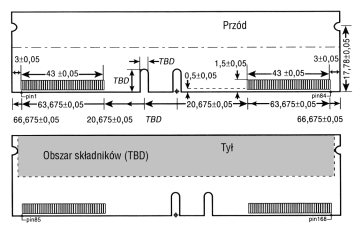
128-końcówkowy moduł RIMM
Kontroler pamięci RDRAM z pojedynczym kanałem Rambus obsługuje do trzech modułów RIMM, które dzięki gęstości 64 Mb na układ umożliwiają tworzenie RIMM-ów o pojemności 256 MB. Przyszłe wersje układów RIMM będą miały większe pojemności, nawet powyżej 1 GB. Możliwe będzie również projektowanie chipsetów obsługujących więcej kanałów Rambus, co umożliwi instalowanie na płycie większej liczby gniazd RIMM.
Pamięć DDR SDRAM
Pamięć DDR (Double Data Rate) SDRAM jest rozwinięciem projektu standardowych układów SDRAM, w którym dane przesyłane są z dwa razy większą szybkością. Poza zwiększeniem częstotliwości taktowania, pamięci DDR osiągają podwojenie wydajności dzięki wykonywaniu dwóch transferów podczas jednego taktu zegara. Pierwszy z transferów jest wykonywany na rosnącym, a drugi na opadającym zboczu cyklu. Dzięki temu zostało uzyskane podwojenie szybkości transferu przy wykorzystaniu tej samej częstotliwości i tych samych sygnałów.
AMD i Cyrix, jak również producenci chipsetów VIA Technologies, Ali (Acer Labs, Inc.) i SiS (Silicon integrated Systems) proponują pamięci DDR jako tanią i wolną od konieczności posiadania licencji alternatywę RDRAM-ów. Według oficjalnych zapowiedzi, Intel ma zamiar obsługiwać tylko pamięci RDRAM, pozostawiając układy DDR tańszym i mniej wydajnym komputerom. Ciężar oficjalnej standaryzacji układów DDR wzięło na siebie DDR Consortium, w którego skład wchodzi zespół ekspertów firm Fujitsu Ltd., Hitachi Ltd., Hyunday Electronics Industries Co., Mitsubishi Electric Corp., NEC Corp, Samsung Electronics Co., Texas Instruments oraz Toshiba Corp.
Rodzaje modułów pamięci RAM
W większości współczesnych komputerów można zamiast pojedynczych układów pamięci spotkać raczej pamięć w postaci modułów SIMM (single in-line memory module) albo DIMM (dual in-line memory module). Są to małe płytki, które umieszczamy w gniazdach na płycie głównej albo na kartach rozszerzających. Same układy pamięci zostały na stałe przylutowane do modułów, niemożliwa jest więc wymiana pojedynczych układów. W razie awarii musimy wymienić cały moduł. Pod tym względem moduły SIMM/DIMM przypominają więc jedną dużą kość pamięci.
W komputerach kompatybilnych z IBM spotkać można dwa typy modułów SIMM, różniące się fizycznie: moduły 30-końcówkowe (9-bitowe) i 72-końcówkowe (36-bitowe). Wśród nich spotyka się moduły różniące się pojemnością pamięci i innymi parametrami. Moduły 30-końcówkowe są mniejsze od 72-końcókowych i mogą mieć przylutowane kostki pamięci z jednej lub z obydwu stron. SIMM-y 30-końcówkowe wychodzą obecnie z użycia, przede wszystkim ze względu na rosnącą popularność komputerów 64-bitowych, w których do obsadzenia jednego banku pamięci potrzeba aż 8 takich modułów. W komputerach z procesorem Pentium-MMX i Pentium Pro popularność zyskały moduły DIMM 168-końcówkowe moduły 64-bitowe (bez bitów parzystości) lub 72-bitowe (z bitami parzystości).
Moduły SIMM z układami dynamicznej pamięci RAM (DRAM) dla poszczególnych rozmiarów pamięci są dostępne w wersjach o różnych czasach dostępu. Szybkość pracy modułów pamięci wyraża się w nanosekundach (miliardowych częściach sekundy, oznaczanych w skrócie ns). Dostępne moduły SIMM mają różne czasy dostępu, od 120 ns (najwolniejsze) do 50 ns (najszybsze), a prędkość modułów DIMM waha się od 60 ns do 7 ns. W większości pierwszych komputerów z modułami SIMM, ich czas dostępu wynosił 120 ns. Moduły te zostały w niedługim czasie wyparte przez SIMM-y 100-nanosekundowe i szybsze. Obecnie w handlu są dostępne moduły SIMM od 70 ns do 60 ns oraz moduły DIMM o czasie dostępu mniejszym niż 10 ns. Dostępne są również moduły szybsze i wolniejsze od tych, jednak z powodu ich ograniczonego zastosowania są trudne do zdobycia.
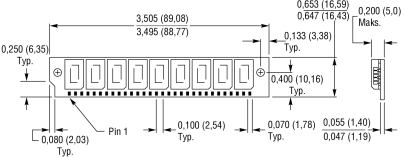
Rozkład wyprowadzeń typowego 30-końcówkowego (9-bitowego) modułu SIMM
Rozkład wyprowadzeń typowego 72-końcówkowego (36-bitowego) modułu SIMM
Typowy moduł DIMM. Ukazany na rysunku ma strukturę 72-bitową,
jednak wymiarami nie różni się od modułu 64-bitowego
Czas dostępu układów pamięci RAM
Czas dostępu pamięci RAM jest wyrażany w nanosekundach (ns - nanosekunda jest czasem, w jakim światło przebywa drogę 11,72 cali). W przypadku pamięci RAM w komputerach PC czas ten waha się do ok. 10 ns do 200 ns. Kiedy wymieniamy uszkodzony moduł pamięci, musimy go zastąpić modułem takiego samego typu i o takim samym czasie dostępu. Możemy w miejsce starego modułu umieścić inny moduł, ale jego czas dostępu musi być mniejszy lub równy czasowi dostępu starego modułu.
Czasami użytkownikom zdarzają się problemy podczas "mieszania" ze sobą w komputerze różnych modułów SIMM, ponieważ zastosowane układy nie spełniają minimalnych wymagań komputera (np. czas odświeżania) bądź też są fizycznie niekompatybilne z płytą pod względem rozmieszczenia końcówek, wysokości, szerokości czy typu modułu. Czas dostępu modułu zawsze może być niższy niż wymagany, pod warunkiem, że układy pamięci są odpowiedniego typu i spełniają wszystkie inne wymagania.
Zamiana układów pamięci na szybsze nie zawsze powoduje wzrost szybkości komputera, ponieważ płyta główna nadal komunikuje się z pamięcią z szybkością taką jak poprzednio. W komputerach, w których wymagania czasowe zostały zbyt "napięte", korzystanie z szybszych układów może przyczynić się do zwiększenia niezawodności pracy komputera.
To samo odnosi się do sytuacji, w której pamięć w komputerze po prostu nie działa bądź też nie jest wystarczająco szybka. Objawia się to zazwyczaj błędami parzystości albo zupełnym brakiem działania komputera. Błędy mogą być również zgłaszane przez program testujący POST. W razie wątpliwości, jakie układy pamięci są odpowiednie dla konkretnego komputera, skontaktujmy się z producentem sprzętu albo wiarygodnym dostawcą pamięci.
Rozszerzanie pamięci komputera (możliwe strategie)
Spośród wszystkich sposobów "unowocześnienia" komputera, zwiększenie pamięci jest jednym z najbardziej użytecznych, a przy tym jednym z najtańszych, zwłaszcza gdy weźmiemy się pod uwagę, jak wzrosną możliwości systemów Windows 95, Windows NT i OS/2 po rozszerzeniu pamięci. W niektórych przypadkach podwojenie ilości pamięci dostępnej w komputerze może wręcz podwoić szybkość komputera.
Układy pamięci są dostępne w różnych formatach i różnych rozmiarach pamięci, nas jednak będą interesować wyłącznie układy pamięci DRAM (dynamic random-access memory). Układy te należą do najbardziej rozpowszechnionych typów pamięci. Pamięci te przyjęło się określać jako "dynamiczne", ponieważ aby przechowywana w nich informacja nie została utracona, do układu trzeba kilkaset razy na sekundę dostarczać porcje energii. Jeżeli wyłączymy zasilanie komputera, to cała informacja jest bezpowrotnie tracona.
Zwiększanie pamięci jest stosunkowo tanie. Niewielki wydatek może dać komputerowi spory "zastrzyk" większych możliwości.
W jaki sposób możemy dodawać pamięć do komputera? Mamy trzy możliwości, uszeregowane według prostoty i kosztów:
Dodanie pamięci w wolne gniazda na płycie głównej.
Zastąpienie pamięci na płycie głównej pamięcią o większej pojemności.
Kupno karty rozszerzającej pamięć (najmniej efektywna i najdroższa metoda w obecnych czasach).
Dodawanie pamięci EMS w komputerach PC i XT nie jest dobrym pomysłem, przede wszystkim z powodu ceny - karta rozszerzająca z kilkoma megabajtami pamięci może kosztować więcej niż wynosi wartość całego komputera. Pamięć ta nie będzie działać w systemie Windows, komputer klasy PC czy XT nie może również pracować pod systemem OS/2. Należałoby raczej rozważyć zakup komputera o większej mocy obliczeniowej, np. niedrogiego zestawu Pentium 433. Możliwości rozszerzenia konfiguracji tego ostatniego są o wiele większe.
Jeżeli zdecydowaliśmy się na rozszerzenie pamięci w komputerze nowszym niż PC czy XT, musimy pamiętać, że nie jest możliwe przenoszenie pamięci z komputera PC czy XT do komputerów nowszych. 8-bitowe karty rozszerzające pamięć są bezużyteczne w komputerach AT i Micro Channel, a ich szybkość zazwyczaj jest niedostateczna na potrzeby nowych komputerów. W wielu nowych komputerach zamiast pojedynczych układów stosuje się szybkie moduły SIMM. Zbiór pojedynczych układów o czasie dostępu 150 ns i jednostkowej pojemności 64 kB czy 256 kB jest bezużyteczny, jeżeli nasz komputer wykorzystuje pamięć w postaci modułów SIMM czy innej formie, o czasie krótszym niż 70 ns.
Należy więc pogodzić przyszłe potrzeby zwiększenia mocy obliczeniowej komputera i chęć pracy w wielozadaniowych systemach operacyjnych z ilością gotówki, którą bylibyśmy skłonni przeznaczyć na rozbudowę komputera.
Zanim rozbudujesz pamięć komputera (lub wymienisz uszkodzone moduły pamięci), musisz określić, jakie układy należy w nim zainstalować. Potrzebne ci informacje znajdują się w dokumentacji komputera. Jeśli musisz wymienić uszkodzone moduły SIMM lub DIMM i nie posiadasz żadnej dokumentacji, możesz stwierdzić, jakie układy są ci potrzebne, sprawdzając te, które znajdują się już w komputerze. Na każdym module pamięci są naniesione oznaczenia informujące o jego czasie dostępu i pojemności.
Jeśli nie posiadasz dokumentacji sytemu, a jego producent nie oferuje pomocy technicznej, otwórz pokrywę komputera i dokładnie spisz wszystkie oznaczenia znajdujące się na modułach pamięci. Następnie skontaktuj się z najbliższym sklepem komputerowym lub serwisem, który powinien ci pomóc w ustaleniu, jakie moduły pamięci zostały zastosowane w komputerze. Zainstalowanie w komputerze nieprawidłowych modułów może spowodować jego uszkodzenie lub, jeśli się uruchomi, niestabilną pracę.
PRZEBIEG ĆWICZENIA.
Instalacja modułu pamięci RAM w komputerze
Jedną z najtańszych i najprostszych sposobów przyśpieszenia działania komputera jest dodanie pamięci RAM. Poniżej znajdziecie kilka rad jak wymienić pamięć.
Pamięci są jednym z komponentów najbardziej narażonych na zniszczenie z powodu ładunków elektrostatycznych. Zanim wyjmiecie nową pamięć z antystatycznej torebki, uziemijcie się za pomocą specjalnego paska lub dotknijcie metalowego uziemionego przedmiotu.


Wyłączcie komputer i wyjmijcie wtyczkę gniazda (ważne w przypadku Pentium II), i zdejmijcie pokrywę obudowy. Odnajdźcie gniazda pamięci. Białe gniazda SIMM-ów (A) lub łączone zestawy SIMM-ów i dłuższych czarnych DIMM-ów (B) mogą być umieszczone w różnych miejscach, ale w większości przypadków znajdują się z przodu komputera. Gniazda pamięci wykorzystywane przez komputery z procesorami Pentium II, Pentium III i AMD K6 - prawie zawsze DIMM - znajdują się blisko procesora. Pamięci umieszcza się w gniazdach zwanych bankami. DIMM-y można montować pojedynczo, ale 72-pinowe SIMM-y należy montować parami. Oznacza to, że można dodać lub usunąć jeden układ DIMM, ale SIMM-y trzeba montować po dwa. Obok gniazd znajdują się oznaczenia numerów banków (C i D). Należy zacząć od montażu w banku o niższym

numerze.
Wyjmijcie starą pamięć. Jeśli musicie wyjąć moduły SIMM, zachowajcie ostrożność. Pamięć mocowana jest za pomocą kruchych metalowych lub

plastikowych zatrzasków, które należy zwolnić przed wyjęciem modułów. Odegnijcie zatrzaski palcami lub małym płaskim śrubokrętem (A). Wyciągnijcie SIMM-y. Zapamiętajcie sposób montowania modułów - informacja ta będzie potrzebna w czasie montowania nowych pamięci.
Większość gniazd DIMM zawiera zatrzaski, które należy przed wyjęciem pamięci odchylić na zewnątrz (C). DIMM-y wyjmuje się pociągając moduły w górę (D). W niektórych przypadkach można je lekko pociągnąć raz z jednej, raz z drugiej strony, jeśli są zaklinowane.


Zanim zaczniecie instalować nowe moduły pamięci SIMM, ustawcie je w odpowiedniej pozycji (A) i włóżcie do gniazda pod kątem (B). Przekręćcie moduł do góry tak, aby zadziałały zatrzaski mocujące. Nie montujcie modułów na siłę. Jeśli coś nie pasuje, spróbujcie zamontować jeszcze raz. DIMM-y wystarczy po prostu włożyć do gniazda. Zatrzaski (C) pozwalają na włożenie modułu tylko w jeden sposób. Wciśnijcie moduł (D), ale zachowajcie ostrożność. Jeśli gniazda DIMM mają zatrzaski, zablokujcie nimi pamięć. Jeśli nie możecie zamknąć zatrzasków, wsuńcie mocniej pamięci do gniazda.
Niektóre starsze komputery wymagają ustawienia zworek lub przełączników w celu poinformowania komputera o zmianie konfiguracji pamięci. Jeśli Wasz komputer ma więcej niż trzy lata, sprawdźcie w instrukcji obsługi płyty głównej czy takie postępowanie nie jest konieczne.
Zanim włączycie zasilanie, sprawdźcie, czy wszystkie moduły pamięci są zamontowane w jednakowy sposób i czy nie wystają ponad inne.
Włączcie komputer nie zakładając jeszcze pokrywy obudowy. Większość nowych komputerów automatycznie rozpozna nową pamięć i wyświetli odpowiedni komunikat na ekranie. Starsze komputery mogą wyświetlać komunikat o błędzie i wymagają wejścia do BIOS-u. Zazwyczaj nie trzeba podawać ilości zainstalowanej pamięci - wystarczy wyjść z BIOS-u i zrestartować komputer. Jeśli komputer nie rozpoznaje nowej pamięci lub nie chce wystartować, wyłączcie go i upewnijcie się, że moduły są poprawnie umieszczone w gniazdach. Jeśli to nie pomoże, wyjmijcie wszystkie moduły i zamontujcie ponownie.
Diagnozowanie pamięci RAM (funkcje BIOS obsługujące pamięć RAM)
Auto Configuration
Jest to miejsce w którym możemy uaktywnić automatyczną konfigurację i zablokować jednocześnie dalszy dostęp do punktów w których to możemy bardziej precyzyjnie określić domyślne wartości określane przez BIOS. Jeśli chcemy eksperymentować wybierając własne ustawienia należy wybrać Disabled, które wyłączy konfigurację automatyczną.
Możliwe ustawienia |
Opis |
Zalecane ustawienie |
Disabled |
konfiguracja manualna |
dla zaawansowanych |
Enabled |
konfiguracja automatyczna |
dla tych, którzy posiadają obawy przed dalszą manipulacją ustawieniami |
EDO DRAM Speed Selection (DRAM Timings, Memory Type)
Funkcja ta jest dostępna w nowoczesnych płytach głównych. podajemy tutaj szybkość zainstalowanych pamięci (w nanosekundach), o ile ją znamy. Jeśli nie jesteśmy pewni co tych prędkości najlepiej wpisać Auto. Opcja ta ma odniesienie wyłącznie do pamięci typu dynamicznego EDO i FPM, co w chwili obecnej nie ma znaczenia.
Możliwe ustawienia |
Opis |
Zalecane ustawienie |
50ns |
prędkość zainstalowanej pamięci RAM |
- |
60ns |
|
- |
70ns |
|
- |
Auto |
BIOS sam wykryje ten parametr |
X |
EDO CASx# MA Wait State
EDO RASx# Wait State
Stabilna pracę systemu opartego na modułach pamięciowych EDO wymaga wybrania wartości z zakresu 3-4. Przy zamontowaniu modułów SDRAM BIOS blokuje dostęp do tej opcji, ustawiając domyślnie wartość 2.
SDRAM RAS-to-CAS Delay
Określamy w tym miejscu czas opóźnienia TRCD (Time Ras to Cas Delay), czyli wartość przerwy czasowej wymaganej pomiędzy podaniem adresu wiersza, a podaniem adresu kolumny. Wartość ta jest wyrażana w cyklach zegara. Znając numer naszego modułu pamięci SDRAM, który jest numerem zgodności ze specyfikacją PC-100 możemy ustawić ten parametr najlepiej jak tylko jest to możliwe.
Możliwe ustawienia |
Opis |
Zalecane ustawienie |
2 (2T) |
wartość przerwy czasowej wyrażana w cyklach zegara |
X - (dla modułów 100MHz SDRAM) |
3 (3T) |
|
X - (dla modułów 66/83MHz SDRAM) |
SDRAM RAS Precharge Time
Jest to wartość opóźnienia TRP (RAS Precharge Time) niezbędnego do przygotowania banku (upływający od ostatniej deaktywacji do momentu podania adresu nowego wiersza), wyrażane w cyklach zegara. Znając numer naszego modułu pamięci SDRAM, który jest numerem zgodności ze specyfikacją PC-100 możemy ustawić ten parametr najlepiej jak tylko jest to możliwe. Zalecane jest ustawienie niższej wartości (im mniej, tym lepiej).
Możliwe ustawienia |
Opis |
Zalecane ustawienie |
2 (2T) |
opóźnienie potrzebne do przygotowania banku |
X - (dla modułów 100MHz SDRAM) |
3 (3T) |
|
X - (dla modułów 66/83MHz SDRAM) |
SDRAM CAS latency Time
Jest to czas opóźnienia TCL (Time CAS Latency), który jest odstępem pomiędzy przekazaniem adresu kolumny (czyli zakończeniem rozkazu odczytu) a momentem pojawienia się danych na końcówkach wyjściowych mierzonych w cyklach zegara. Im mniejsza wartość, tym mamy wydajniejszy system. Znając numer naszego modułu pamięci SDRAM, który jest numerem zgodności ze specyfikacją PC-100 możemy ustawić ten parametr najlepiej jak tylko jest to możliwe.
Możliwe ustawienia |
Opis |
Zalecane ustawienie |
Auto |
ustawienie automatyczne |
- |
2 (2T) |
czas opóźnienia w cyklach zegara |
X - (dla modułów 100MHz SDRAM) |
3 (3T) |
|
X - (dla modułów 66/83MHz SDRAM) |
DRAM Data Integrity Mode (Data Integrity Mode)
Informacja ta w niektórych wersjach BIOS-u może być niemodyfikowalną, ustawioną w funkcji Non-ECC. Jeśli nie jesteś pewien parametrów zastosowanych modułów pamięci lub jeśli posiadasz zamontowane dwa różne moduły - włącz opcję Non-ECC. Jest ona ustawieniem domyślnym BIOS-u.
Możliwe ustawienia |
Opis |
Zalecane ustawienie |
Non-ECC |
brak funkcji kontrolnych ECC charekterystyczne dla klasycznych modułów RAM |
X - (dla 64 bitowych modułów pamięci) |
ECC |
błędy na pojedynczych polach bitowych będą rozpoznawane i samodzielnie naprawiane |
X - (dla 72bitowych modułów pamięci) |
ECC-only |
system jest zdolny jedynie do rozpoznania błędów, ale nie jest w stanie ich usunąć |
- |
System (Video) BIOS Cacheable
Jest to opcja pozwalająca zwiększyć wydajność karty graficznej w trybie DOS. BIOS karty jest zostaje skopiowany do pamięci Flash, która szybkością nie odbiega od RAM-u. Shadow-RAM można buforować do pamięci podręcznej procesora, co zwiększa wydajność. Należy ustawić również opcję Video BIOS Shadow na Enabled. Prawidłowe ustawienie może przyspieszyć generowanie grafiki w DOS-ie nawet o ok. 43%. Wyłączenie tej opcji nie będzie stwarzać natomiast sytuacji "zapychania" pamięci podręcznej procesora.
Możliwe ustawienia |
Opis |
Zalecane ustawienie |
Disabled |
funkcja wyłączona |
- |
Enabled |
kopiowanie BIOS-u karty graficznej do pamięci Flash procesora |
X |
8 Bit I/O Recovery Time
16 Bit I/O recovery Time
Kolejne następujące po sobie odwołania do portów I/O muszą być rozdzielone przerwą czasową. Opcja ta umożliwia wstawienie cykli oczekiwania pomiędzy magistralą PCI, a znacznie wolniejszą ISA. Im jest ona krótsza tym sprawność systemu wyższa. Nastawy dotyczą wyłącznie kart ISA (zarówno krótkich 8-bitowych, jak i długich 16-bitowych).
Memory Hole At 15M-16M (Hole At 15M-16M)
Funkcja ta została umieszczona dla potrzeb kart rozszerzających ISA, które są zdolne adresować pamięć w zakresie 0-16MB. Dla tych kart można zarezerwować wycinek 1MB z górnego zakresu przestrzeni adresowej (tj.15-16MB). Włączenie tej opcji może sprawiać problemy komputerowi zobsługą większej ilości operacyjnej niż 16MB. Objawia się to znaczemu spowolnieniu komputera pomimo zainstalowaniu nawet dużej ilości pamięci RAM.
Możliwe ustawienia |
Opis |
Zalecane ustawienie |
Disabled |
funkcja zablokowana |
wg uznania i zależnie od posiadanych kart rozszerzeń |
Enabled |
funkcja aktywna |
|
AGP Aperture Size (MB)
W komputerach z korzystającą z pamięci operacyjnej kartą graficzną AGP możemy tu wybrać ilość tej pamięci (w MB), jaka będzie dostępne dla tej karty. Zwykle zaleca się ustawić połowę całkowitej ilości wbudowanej w komputer pamięci operacyjnej.
Możliwe ustawienia |
Opis |
Zalecane ustawienie |
4 |
wielkość pamięci operacyjnej przeznaczonej dla kart graficznych |
ustawienie zależne od zainstalowanej pamięci operacyjnej zalecane(1/2 RAM) |
8 |
|
|
16 |
|
|
32 |
|
|
64 |
|
|
128 |
|
|
256 |
|
|
CPU Internal Cache
Pamięć podręczna cache jest kilkakrotnie szybsza od pamięci operacyjnej (SDRAM), która jest wykorzystywana do buforowania dostępu procesora do pamięci. Procesory posiadają wewnętrzną pamięć podręczną, która bardzo przyspiesza jego pracę. Nie należy jej wyłączać.
Możliwe ustawienia |
Opis |
Zalecane ustawienie |
Disabled |
pamięć wyłączona |
- |
Enabled |
pamięć włączona |
X |
External Cache
Zewnętrzna pamięć podręczna tzw.drugiego poziomu (L2cache). Uzupełnia ona pamięć wewnętrzną procesora. nie ma znaczenia czy pamięć jest zamontowana na płycie głównej czy tez w module procesora. Wyjątkiem tu jest procesor Celeron 300MHz. Istnieją sytuacje w których warto wyłączyć jeden lub nawet oba rodzaje pamięci cache (w czasie uruchamiania starej gry DOS-owej).
W niektórych wersjach BIOS-a istnieje pozycja External Cache Write Mode. Możemy decydować czy w czasie zapisu dane powinny trafiać jednocześnie do pamięci cache i RAM, czy też mają być buforowane w pamięci podręcznej a następnie większymi blokami przenoszone do RAM-u. Druga opcja nosi nazwę Write Back i w porównaniu z Write Through nieznacznie zwiększa wydajność systemu. Zewnętrzna pamięć również decyduje o szybkości działania procesora. Procesory Celeron 266 i 300MHz nie mają tej pamięci - wtedy możemy ten parametr wyłączyć. Procesory takie, jak AMD-K5 i Cyrix 6x86 moga pracować jedynie w trybie WT. Wpływ pamięci podręcznej nie jest już tak krytyczny, a jej wymiar prawie całkowicie nieistotny (już 64kB przechwytuje ponad 90% żądań dostepu).
Możliwe ustawienia |
Opis |
Zalecane ustawienie |
Disabled |
pamięć L2 wyłączona |
- |
Enabled |
pamięć L2 włączona |
X |
CPU L2Cache ECC Checking
Począwszy od procesorów Pentium II 266MHz są zainstalowane zostały mechanizmy kontrolne ECC w zakresie swej pamięci podręcznej L2. Aktywowanie tego mechanizmu powoduje mały spadek wydajności na rzecz zwiększonego bezpieczeństwa danych.
Możliwe ustawienia |
Opis |
Zalecane ustawienie |
Disabled |
system ECC wyłączony |
- |
Enabled |
system ECC włączony |
X |
Quick Power On Self Test (czasami opisywane jako Quick Boot)
Po włączeniu komputera BIOS z reguły sprawdza płytę główną i podzespoły. Test trwa (zależnie od konfiguracji) od10do30 sekund. Szczególnie długo trwa test pamięci RAM. Aby odkryć uszkodzoną komórkę pamięci, BIOS musi dokonać dwukrotnego zapisu i odczytu danych. Analiza może trwać tym dłużej im więcej jest zainstalowanej pamięci RAM. na płycie głównej. Przy 64MB trzeba czekać ok.20-30sekund. Po uaktywnieniu wspomnianej opcji testy są wykonywane nie tak intensywnie. Pamięć bardzo rzadko ulega defektom. Testy mają sens w przypadku zakupu nowego komputera lub zaraz po rozszerzeniu zasobów pamięciowych lub dołożeniu nowego komponentu sprzętowego (układ może być uszkodzony w czasie instalacji przez ładunki elektrostatyczne). Zmiana tego ustawienia może pozwolić na zaoszczędzenie ok.20sek. przy włączeniu i ponownym uruchomieniu komputera. Przebieg testu możemy obserwować na ekranie monitora zaraz po włączeniu komputera, a jeszcze przed startem systemu operacyjnego.
Możliwe ustawienia |
Opis |
Zalecane ustawienie |
Disabled |
dokładne wykonanie testu zapisu i odczytu |
- |
Enabled |
test wykonywany jest pobieżnie |
X |
Zarządzanie pamięcią RAM za pomocą programów diagnostycznych
MemTurbo
Według jednej z komputerowych maksym, pamięci operacyjnej nigdy za wiele. Lecz nim wydasz pieniądze na nowe moduły RAM, skorzystaj z programów, które pozwolą Ci lepiej wykorzystać posiadane zasoby pamięciowe.
Główną przyczyną guzdralstwa są za małe zasoby lub nieefektywne zarządzanie pamięcią RAM. Jeśli uruchamiasz kilka programów jednocześnie lub jeden po drugim, nawet 64 MB mogą nie zapewniać płynnego funkcjonowania aplikacji, bo Windows wykorzystuje wówczas plik wymiany na dysku jako dodatkowy obszar pamięci. Jeśli nie zamierzasz od razu inwestować w nowe moduły RAM, możesz sięgnąć po specjalne programy. Optymalizując zarządzanie pamięcią operacyjną usprawnia się działanie programów i pracę użytkownika przy komputerze. Do najlepszych narzędzi tego typu należy shareware'owy program MemTurbo przeznaczony do środowisk Windows 95/98, NT 4 i 2000.
Największe problemy stwarza zarządzanie pamięcią w Windows 95. Pliki zakończonych aplikacji pozostają nadal w pamięci, zajmując cenne zasoby. Niekiedy system pochopnie umieszcza w pamięci dane, które są potrzebne dopiero po upływie określonego czasu.
Jeśli Windows podejmie niewłaściwą decyzję, fragmenty pamięci roboczej będą zajęte przez dane zbędne, podczas gdy te te potrzebne muszą być odczytywane z twardego dysku.
Twórca programu MemTurbo postanowił pokonać Windows jego własną bronią. Narzędzie rezerwuje obszary pamięci, zmuszając system operacyjny do wyrzucania niepotrzebnych plików z RAM do pliku wymiany na dysku.
Następnie MemTurbo zwalnia zajęte uprzednio fragmenty pamięci, żeby mogły być użyte przez bieżącą aplikację.
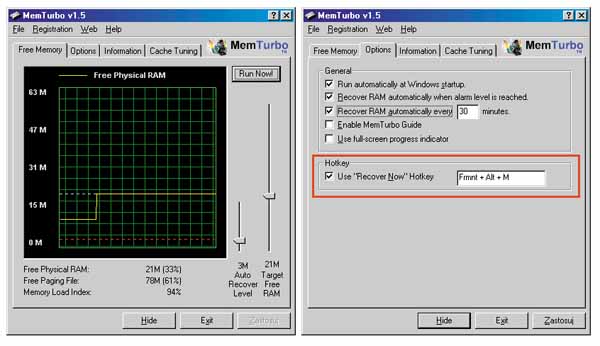
Najbardziej przydatną funkcję uruchamia się w polu wyboru Use "Recover Now" Hotkey, co pozwala zdefiniować klawiaturowy skrót (domyślnie [Ctrl Alt M]), którym użytkownik może natychmiast usuwać z pamięci zalegające dane. Rozmiar uwalnianego obszaru pamięci ustala się za pomocą suwaka Target Free RAM. Prawy suwak Auto Recover Level pozwala określić krytyczny poziom obciążenia pamięci. Po przekroczeniu tego poziomu MemTurbo samoczynnie porządkuje RAM. Na karcie Options możesz zdefiniować ponadto odstępy czasu, w których MemTurbo automatycznie oczyszcza pamięć z różnych "śmieci". Zarejestrowani użytkownicy mają do dyspozycji opcję Cache Tuning. Pozwala ona dopasować buforowanie plików do określonych profilów (predefiniowanych lub ustawianych ręcznie przez użytkownika). Bufor ten jest zarezerwowanym obszarem pamięci, do którego system wczytuje dane z twardego dysku. Dynamiczne zarządzanie pamięcią w Windows NT uniemożliwia korzystania z funkcji Cache Tuning w tej wersji systemu. Jeśli chcesz zminimalizować okno programu, kliknij przycisk Hide. MemTurbo będzie nadal dostępny poprzez skrót klawiaturowy oraz ikonę w zasobniku systemowym. Funkcja Recover Now jest skuteczna szczególnie wtedy, gdy zamykasz jedną aplikację, żeby uruchomić kolejną. Dzięki niej wczytywany program otrzymuje wystarczająco dużo miejsca w pamięci, co przyspiesza start i działanie. Chcąc dla swojego komputera ustalić odpowiedni poziom Target Free RAM, musisz trochę poeksperymentować. Jako rozsądną wartość wyjściową można przyjąć ćwierć całkowitej pamięci RAM. Suwak Auto Recover Level zaleca się ustawić na poziomie 2 MB. Jeśli w ogóle powinieneś stosować opcję automatycznego porządkowania pamięci, to tylko w dłuższych odstępach czasu. W przeciwnym razie MemTurbo będzie usuwać z pamięci dane niezależnie od tego, czy są potrzebne bieżącym aplikacjom.
Dr. Hardware

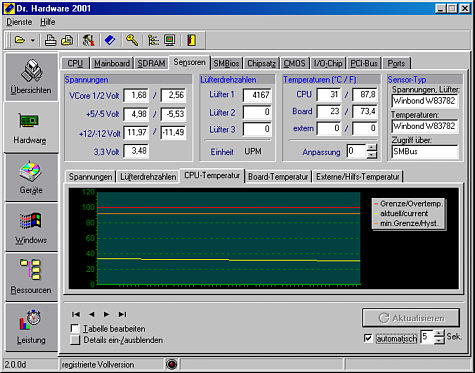
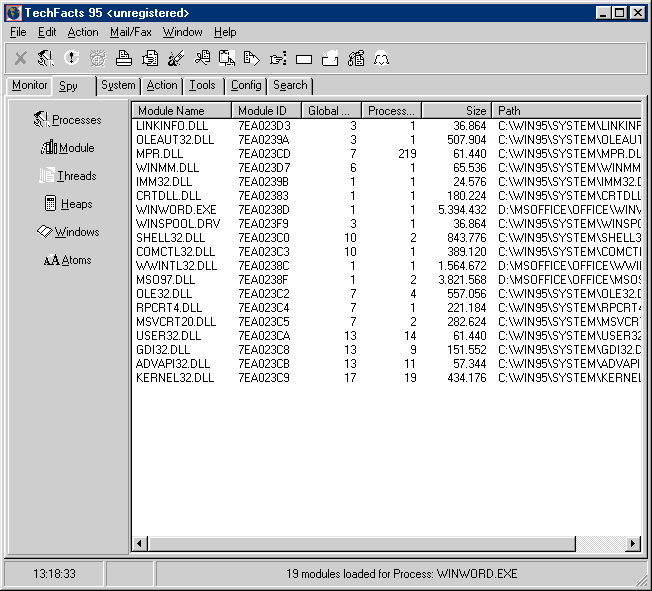
Program opracowany przez Petera Gebharda dostarcza informacji o wszystkich możliwych parametrach komputera, które mają związek z konfiguracją hard- i software'u. W aplikację wbudowane są również edytory plików systemowych SYSTEM.INI i WIN.INI.
W wersji shareware'owej nie działa jedynie funkcja testująca konfigurację SCSI. Pozostałe opcje, w tym również test środowiska sieciowego, dostarczą jednak ważnych informacji na temat eksploatowanego systemu. Wyniki testów są prezentowane w postaci graficznej, a wartości wydajności peceta zostaną porównane ze standardowymi systemami. Istotną zaletą Dr.Hardware jest dostęp do wielu interesujących informacji, jak np. przerwania systemowe, wykorzystanie kanałów DMA czy konfiguracja zmiennych BIOS-u. Dr.Hardware prezentuje więc także takie parametry komputera, których próżno szukać w Panelu sterowania Windows 95. Funkcja obliczająca ilość wolnego obszaru pamięci roboczej nie działa jednak poprawnie w przypadku systemów 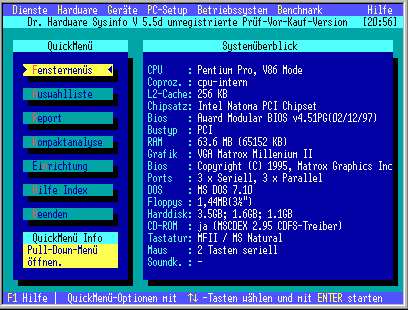
wyposażonych w więcej niż 64 MB RAM.
23
Wyszukiwarka
Podobne podstrony:
Jak mieć wolną pamięć RAM, A TO POTRZEBNE
dobor ram 2012
11 4 3 Lab Install RAM
Jak sprawdzić ilość pamięci RAM (Windows 7 i Windows Vista)
Pamięci dynamiczne RAM, Szkoła, Systemy Operacyjnie i sieci komputerowe, utk, semestr I
6 Pamieci ROM RAM id 43808 Nieznany
wst og ram, szkolenia
Ram i szczeg progra okres robot BHP, Szkolenia i popularyzacja zagadnień BHP
06?rambycidae
Ram 02 streszczenie
pract ram
Konstrukcje staloweProjekt wykonawczy ram portalowych
Pami c4 99ci RAM
Pamięci RAM
Strop płytowo słupowy metodą ram wydzielonych
Pamięć RAM ROM
RAM ZPR 2, final version
ram.prog-nauka administracji, Nauka Administracji
Podkrecanie procesora i RAM z BIOS i Windows!
Stateczność ram płaskich złożonych z prętów pryzmatycznych
więcej podobnych podstron